会社の部署内や家庭内でデータを共有するためにQNAP製のNASを使用されている方も多いのではないでしょうか。QNAP製のNASは法人・個人問わず、多くの方に利用されている機器の1つですが、ある日突然、接続ができない・共有フォルダにアクセスができない等のトラブルが発生してしまうことがあります。業務でQNAP製のNASを使用していた際に不具合が生じた際には大きな支障が出てしまうこともあり、慎重な対応が求められるものです。ここでは、QNAP製のNASにアクセスができない時に簡単に試せる対処方法や注意点を紹介していきます。
QNAPのNASにアクセスができない時に試せる対処方法は

QNAPのNASにアクセスができない場合の対処方法を紹介します。
- QNAPのNASを再起動する
- パソコンを再起動する
- 接続機器の台数を確認する
- ネットワーク設定を見直す
- IPアドレスを入力する
- ファームウェアを更新する
- 復旧業者に相談する
1.QNAPのNASを再起動する
QNAPのNASにアクセスができない等のトラブルが生じた時に簡単に試せる対処方法は機器本体を再起動する方法が挙げられます。
しかしながら、QNAPのNASに接続ができない・共有フォルダにアクセスができないなどの不具合が出ている際には内蔵HDDや重要基板が故障していることが大半で、QNAPのNAS自体を再起動したり電源の入り切りを試したりするだけで機器に致命傷を与え、取り返しのつかない状況に陥ってしまうことが多く起こりえるものです。
QNAPのNASに保存しているデータが大事・無くなったり取り出しができなくなったりしたら困ると少しでも考えた場合には安易に試さない様に注意しましょう。
早く安く確実にQNAPのNASからデータを取り出したいと思った時には作業を進める前にプロのデータ復旧業者の無料相談を利用した方が希望する結果に繋がります。
2.パソコンを再起動する
QNAPのNASに接続ができないパソコンが1台だけの場合にはそのパソコンを再起動することで問題が解決できることもあります。複数台のパソコンが同時にQNAPのNASにアクセスできない状態なのであれば、パソコン側に問題があるのではなく、QNAPのNAS本体が故障していることが推測されるため注意が必要となります。
データが不要な方はQNAPのNASを修理に出すことを検討しましょう。しかしながら、メーカーや修理業者に修理に出した場合にはデータが入っているディスクは初期化されるか何も入っていないディスクに交換された上での修理対応となるため、データを失いたくない方はデータ復旧業者に連絡することを優先した方が良いものです。
↓QNAPのNASを修理したいと思った時には下記の記事もご確認ください。
3.接続機器の台数を確認する
QNAP製のNASなどの機器は複数のパソコンやタブレット、スマートフォンなどから同時に接続・データの共有ができるものですが、接続している機器の台数が多すぎるとQNAPのNASにアクセスができない・繋がりにくいなどの不具合を発生させることがあります。
QNAP製のNASに限らず、接続の状態が安定する台数は10から20くらいです。QNAPのNASに接続ができなくなった・不安定な場合には接続している機器の台数を抑えることで状況の改善が見込めます。
4.ネットワーク設定を見直す
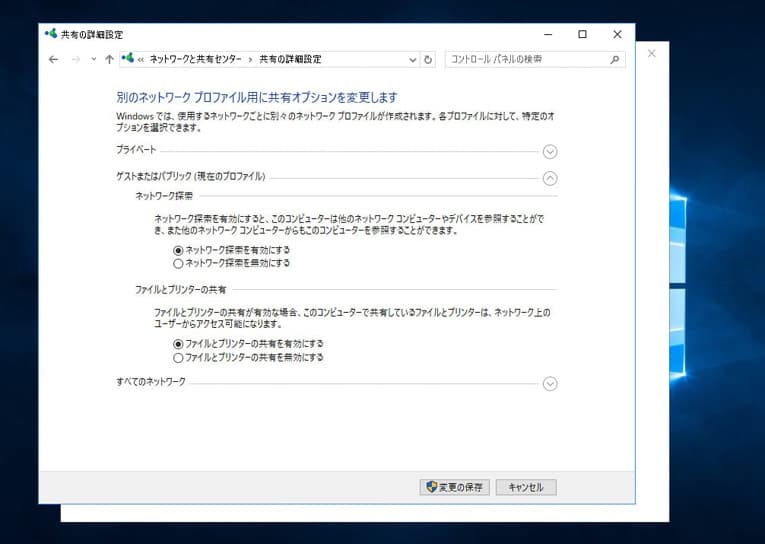
QNAPのNASに接続ができないパソコンが1台だけの場合にはネットワーク設定を見直すことで不具合を解消できることもあります。
※複数台のパソコンやタブレット、スマートフォンから同時にQNAPのNASにアクセスができない場合にはNASもしくは内蔵HDDが故障していることがほとんどであるため、余計な操作を行わずにプロに相談することを優先しましょう。
・ネットワーク設定を変更してQNAPのNASへの接続を確認する手順
- ネットワーク設定画面を開く
- 「パブリックネットワーク」または「プライベートネットワーク」になっていることを確認
- 「プライベートネットワーク」に変更する
※パブリックネットワークになっていた場合には不正アクセスを防ぐためにファイアウォールが有効になることがあります。その際にはQNAP製に限らずNASに接続ができない等の症状が出ることがあります。
※プライベートネットワークの場合には企業ごとに設定・構築がされた安全性の高いネットワークとなります。そのため、パブリックネットワーク設定になっていた場合にはプライベートネットワークに変更するだけでQNAPのNASに接続ができないなどの問題が解決できることがあります。
5.IPアドレスを入力する
ネットワーク上でQNAPのNASが確認できない場合にはIPアドレスを指定すれば接続ができるように戻ることがあります。
・IPアドレスを入力・指定してNASにアクセスする手順
- 「エクスプローラー」から「ネットワーク」を開く
- アドレスバーが表示→「IPアドレス」もしくは「サーバー機器のネットワーク識別名」を入力
- enterをクリック
- 共有フォルダが表示されているかを確認して作業終了
6.ファームウェアを更新する
QNAPのNASにアクセスができない等の問題が生じた場合にはファームウェアのアップデートを行えば症状が改善できるかもと考えるかもしれません。
しかしながら、QNAP製に限らずNASにアクセスができなくなった際にはほとんどの場合で内蔵HDDが故障したことによって症状が引き起こされているものです。そのため、ファームウェアのアップデート自体を行うことができない・ファームウェアのアップデート操作を進めることができたとしても問題の解決ができないばかりかRAID構成が崩れる・データが意図しない形で上書きされる・ファイルシステムが損傷する・データが消える・機器の損傷具合が悪化するなど取り返しのつかない状況に陥ってしまう事が多く、注意が必要となります。
データを失いたくない方はファームウェアのアップデートは安易に進めない方が良い対処方法の1つとして挙げられます。
7. 復旧業者に相談する
QNAPのNASにアクセスができない等の不具合が出た時にはデータが失われる危険な状態であることが多く、慎重な対応が求められるものです。QNAPのNASに保存しているデータが大事・無くなったり取り出しができなくなったりしたら困ると少しでも考えた場合にはプロのデータ復旧業者の無料相談を利用することを検討しましょう。
QNAPのNAS内のデータが不要・消えても良い方はメーカーや修理の専門会社に機器を修理に出す方法も選択肢として挙げられますが、メーカーや修理の専門会社に機器を修理に出した場合にはデータが入っているHDDは初期化される、もしくは新しいHDDに交換された上での修理対応となるため、QNAPのNAS本体は使える・動作可能な状態に戻ったとしてもデータは復旧されず、保存されていたファイルやフォルダは全て消された上で返却されてくるものと認識しておく必要が出てきます。
QNAPのNASに保存しているデータを失いたくない方はデータ復旧業者の無料相談を利用することを優先しましょう。
・データ復旧業者の選び方
QNAPのNASにアクセスができなくなった際に早く安く確実にデータを復旧したいと考えた時には復旧業者選びが重要となります。どこのデータ復旧業者を選べば良いのか悩んだ時には下記の様な項目をチェックしましょう。困らずに済みます。
- 高度な技術力を持っている(独自技術やAI技術の有無)
- 復旧・修理に要するスピードや対応が早い
- 復旧料金プランや復旧費用例がホームページに記載されている
- クリーンルームなど専用環境下で復旧・修理作業を行っている
- 情報の守秘義務・セキュリティ管理が万全
- 復旧実績・復旧事例の有無
データ復旧業者は数多く存在していますが、技術力やデータ復旧サービス内容には大きな差もあるものです。どこの復旧業者に出しても同じように早い対応と費用を抑えたデータ復旧ができるわけではないため注意しましょう。
アドバンスデータ復旧は1から6の項目、全てを満たしているおすすめのデータ復旧会社です。独自技術やAI技術を持っており、高度な技術力で復旧・修理作業を行うからこそ、迅速な対応と低価格でのデータ復旧サービスを実現しています。
QNAP製のNASやバッファロー製のNAS(TeraStationやLinkStation)、IODATA製のNAS(LANDISK)、Synology製のNASなどのRAID機器やサーバー、外付けハードディスク、SSD、パソコン(Windows・Mac・自作・タブレット型)、USBメモリ、SDカードなど様々な機種に対して復旧・修理実績も多くあり、安心です。
QNAPのNASにアクセスができない時の症状は
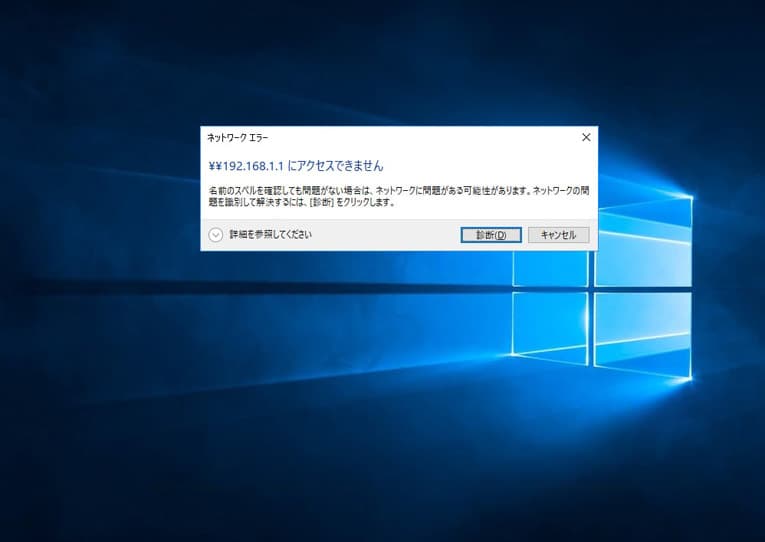
QNAPのNASにアクセスができない時には下記のような症状も発生することが多いものです。
- エラーメッセージが表示される
- QNAPのNAS本体のランプが赤点滅・赤点灯になる
- QNAPのNASからビープ音が聞こえる・聞こえない
- QNAPのNASが起動しない
- 共有フォルダにアクセスができない
- 管理画面に入れない
1.エラーメッセージが表示される
QNAPのNASにアクセスができない場合には「SYSTEM BOOTING」・「Error Message NAS HDD1 Ejected」などのエラーメッセージが本体ディスプレイに表示される他、アラート通知メールで「[Hardware Status] Failed to access the installed drive. Check the Host: 3.5″ SATA HDD 1 for errors.」・「Message:RAID Group is inactive RAID Group」などが送られてくることもあり、注意が必要となります。QNAPのNASにアクセスができず、エラーメッセージが表示された際には内蔵HDDが故障し、データが失われるサインであることが大半です。そのまま使い続けようとする・電源の入り切りや再起動、ケーブルの抜き差しなど簡単にできることを試すだけでも状態が重篤化することが多いため、QNAPのNASに保存しているデータを失いたくない方は電源を切ることを優先しましょう。
↓QNAPのNASがSYSTEM BOOTING表示になってお困りの方はこちら
2.QNAPのNAS本体のランプが赤点滅・赤点灯になる
QNAPのNASに接続ができない場合には本体ランプの色や点滅回数もチェックしておきましょう。ステータスLEDやHDDランプが赤く点滅(点灯)している場合や赤と緑の色で交互に点滅しているような時には要注意です。QNAPのNASに保存しているデータが消失する危険性が迫っていることを示しており、慎重な対応が求められます。
↓QNAPのNASのランプが赤点滅、赤点灯の状態になった時にはこちらの記事もご確認ください。
3.QNAPのNASからビープ音が聞こえる・聞こえない
QNAPのNASに接続ができない場合にはビープ音(ブザー音)の鳴り方や回数も確認しましょう。ビープ音の鳴り方でQNAPのNASの状態を推測することが可能となります。
・接続ができない時に注意したいQNAPのNASのビープ音の鳴り方
- 電源ボタンを押した後、最初のビープ音が聞こえる→約2分後にビープ音が2回聞こえる
- ビープ音が鳴らない
どちらの場合もHDDが故障している・メモリが損傷していることが大半で、接続ができないQNAPのNASからデータが消失する危険性が高まっている状態となります。QNAPのNASからデータを失いたくない方は本体の電源を切ることを優先しましょう。
4.QNAPのNASが起動しない
通電できている・ランプが緑色で点灯していてもQNAPのNASが起動しない・動かない場合には内蔵HDDの故障や内部部品の損傷が起きていることが大半で、注意が必要になります。
↓QNAPのNASが起動しない状況でお困りの方はこちら
5.共有フォルダにアクセスができない
QNAPのNASとパソコンがネットワークに正しく接続されていても共有フォルダにアクセスができない等のトラブルが生じることもありえます。
設定に問題が無い状態でQNAPのNASに接続ができない・共有フォルダにアクセスができない状況であればHDDの故障によって症状が引き起こされている事が多く、注意が必要となります。
↓共有フォルダにアクセスができない状態でお困りの方はこちらも参照ください。
6.管理画面に入れない
QNAPのNASは法人や個人を問わず、利用者の多い機器の1つですが、ネットワーク経由で共有するファイルやフォルダにアクセスするには予め設定を行う必要があります。しかしながら、設定を行うために管理画面に入っても中身が表示されない・管理画面に入れないといった不具合が出てしまうことがあります。
管理ソフト、Qfinder Proを使ってネットワーク上にQNAP NASが検出されない場合には下記の様な原因が考えられるものです。
- QNAPのNAS本体の電源が入っていない
- RAIDの構築やシステム処理に問題が起きてネットワークの起動プロセスが起動できない
- LANケーブルやハブが損傷している
電源周りを確認してQNAPのNASに通電がされていれば内蔵部品に損傷が起きている事も多く、注意が必要となるものです。
QNAPのNASにアクセスができない状態になる原因例

QNAPのNASに接続ができない原因は下記のようなものが挙げられます。
- ネットワーク上に問題がある
- HDDが故障している
- HDD以外が損傷している
1.ネットワーク上に問題がある
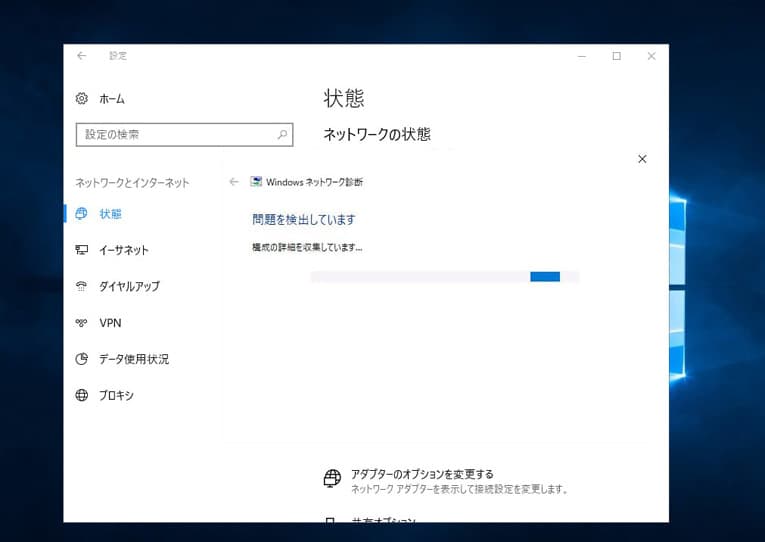
QNAPのNASが起動できている状態であってもアクセスができない場合にはネットワーク上に問題が生じたことが原因で症状発生に繋がっていることもありえます。
- QNAPのNASに接続しているパソコンの台数が許容台数を超えてしまっている
- ネットワークの有線ケーブルが緩んでいる等、正しく接続されていない
- ファイル共有のプロトコルが有効ではない状態になっている
- ファイアウォールの設定がQNAPのNASやFinderへのアクセスを許可していない
- ウィルス対策ソフトが悪影響を及ぼしている
2.HDDが故障している

QNAPのNASに搭載されているHDDが故障した際には接続ができない・共有フォルダにアクセスができないなどの不具合を引き起こします。
HDDが故障する原因は「物理障害」と「論理障害」に分けられます。
・物理障害とは

物理障害とは、QNAPのNAS本体や内蔵HDD・SSD等の記録メディアに物理的な損傷や故障が起きた事によって生じる障害の事を指します。QNAP製に限らず、NAS内でRAIDを構築しているHDDは外付けハードディスクやパソコン等とは異なり、常時稼働していることがほとんどで壊れやすい傾向にあります。
QNAPのNASを1年以上使っていて経年劣化(自然故障)が懸念される・過電流が起きた・読み込み書き取りが正常にできない状態に陥った・停電や瞬電が起きた・HDDに不良セクタが発生した・雷・台風・大雨・地震・豪雪などの自然災害の後に不具合が出た・引っ越しや配置換えの際にNASに衝撃や振動が加わった際にはHDDに物理障害が発生することがほとんどで慎重な対応が求められます。
物理障害が発生したQNAPのNASからデータを確実に復旧するには1.高度な技術力2.深い専門知識3.互換性のある部品の調達と調整4.クリーンルームなど専用環境下での作業の4つに加え、経験値や判断力も必須となるものです。データを失いたくない方はプロのデータ復旧業者の無料相談を利用することを検討しましょう。
↓停電の後、NASに繋がらない等の不具合が出た時にはこちらも参照ください。
・論理障害とは
論理障害とは、QNAPのNASに保存されているデータ部分やシステム部分が損傷した・プログラム上に問題が生じた・RAID構成が乱れた・QNAPのNASにアクセスはできてもファイルやフォルダが消えた場合の他、誤ってフォルダやファイルを消してしまった等のヒューマンエラーによって発生する障害のことを指します。
QNAPのNASに論理障害が発生した際には機器自体は使用可能な状況であることも多く、障害の発生に気付かずに運用を続けてしまうとデータが意図しない形で上書きされる・損傷具合が悪化する・故障箇所が増えるなどデータが消失する事態に直結する事もあり、注意が必要となります。
論理障害が生じている際にファイルやフォルダの確認を行う・バックアップを取ろうとする・データの移動・新規データを作成するなど普段と同じように使おうとするだけで取り返しのつかない状況に陥ってしまう事も多く起こりえるものです。QNAPのNASに保存しているデータが大事・無くなったり取り出しができなくなったりしたら困ると少しでも考えた場合には手を止めることから始めましょう。
3.HDD以外が損傷している
QNAPのNASにアクセスができなくなった際にはHDD以外が故障したことによって症状が引き起こされていることも考えられるものです。
- 冷却ファンが損傷してNASが高温になり熱暴走が起きた
- 電源ケーブルが損傷、断裂した
- メモリやマザーボードなど重要部品が損傷した
QNAP製に限らず、NASは高温になると故障する事が多く注意が必要となります。冷却ファンが壊れた場合には内蔵HDDが熱によって物理的に故障することが大半で、機器の外側を冷ましたとしてもすでに重篤な障害が発生している事がほとんどです。データを失いたくない方は余計な操作や作業を進めて後悔する前にプロのデータ復旧業者に相談することを優先しましょう。
HDDだけでなくマザーボードなどの重要基板が少しでも損傷した場合には個人での対応は難しい状況に陥ってしまっているためプロに任せることを検討した方が良いものです。
QNAPのNASにアクセスができない時に注意したい事
QNAPのNASにアクセスができなくなった際にNAS内のデータが大事な方は下記のような事を行わない様にしましょう。
- 通電し続ける
- 電源の入り切りや再起動を繰り返す
- HDDの交換を行う
- RAIDのリビルドを実施する
- 内蔵HDDを単体で直接パソコンに接続する
- 復旧ソフトを使う
1.通電し続ける
QNAPのNASにアクセスができない等のトラブルが発生した際にはデータが保存されているHDDが故障した事が原因で症状が引き起こされていることが多いものです。そんな時に機器に通電し続けるだけでもHDDに大きな負荷がかかり、故障の状態が悪化する・データの上書きが進む・新たな障害が併発するなど、後悔する事態に直結することが多く、注意が必要となります。データを失いたくない方は本体の電源を切ることを優先しましょう。
2.電源の入り切りや再起動を繰り返す
QNAPのNASにアクセスができないなどの問題が生じた際には内蔵HDDが故障していることが大半です。そのような場合に電源の入り切りや再起動、ケーブルの抜き差しなど簡単にできることを試すだけでその都度、HDD内でデータを読み取るための針のような部品(ヘッド)が動作してしまい、データが記録されているプラッタと呼ばれる部品と接触することで傷や溝を作り、データが失われる事態に直結する他、最悪の場合にはデータが入っている箇所、そのものをえぐり取ってしまうこともありえます。データを失いたくない・早く安く確実にQNAPのNASの中からデータを復旧したい・取り出したいと考えた時には電源の入り切りや再起動は繰り返さない様にしましょう。1回試すだけで機器に致命傷を与えてしまうこともありえます。
↓QNAPのNASからデータを取り出したい・復旧したいと思った時にはこちらも参照ください。
3.HDDの交換を行う

NASは複数のHDDを使ってRAIDを構築していますが、QNAPのNASにアクセスができなくなった際に特定のHDDが故障したと判断して安易にそのHDDの交換を行うことは避けた方が良いものです。
QNAPのNASに搭載されているHDDは同時期に製造されたものがほとんどで、接続ができないなどのトラブルが生じた際には1台だけではなく、複数のHDDが同時に故障しているか壊れかけていることが多いものです。
そのため、QNAPのNASからHDDを取り外し、交換してデータの復旧を行おうとしてもRAIDのリビルド作業が失敗してRAID崩壊を引き起こす他、HDDの故障具合が悪化して、取り返しのつかない状況に陥ってしまう事も多く起こりえます。HDDの交換を行うだけでQNAPのNASのデータ復旧・修理作業の難易度が上がる・データが消失する他、後悔する結果に直結することが多いため、安易に作業を進めない様にしましょう。
HDDの交換だけでなく、挿し直しや順番の入れ換えを行うと同様にデータ消失の危険性が高まります。
↓QNAPのNASでHDDが認識しない時にはこちらの記事もご確認ください。
4.RAIDのリビルドを実施する
QNAPのNASに搭載されているHDDの中から特定のディスクを交換した後に自動的にかかるRAIDのリビルドの他に、自発的にRAIDのリビルドを行うことは避けた方が良いものです。RAIDのリビルド(再構築)はQNAPのNASに接続ができない等の不具合が出た際に実施してしまうと失敗する・途中で止まることが大半で、RAIDのリビルドが正常に完了しなかった場合にはデータの上書きが進む・RAID崩壊を引き起こす・故障の状態が悪化する・HDDの故障本数が増えるなど、取り返しのつかない状況に陥ってしまう事も多く起こりえるものです。
QNAPのNAS に接続ができないなど、機器が正常に動作しなくなった際にRAIDのリビルドをかける・もしくは自発的にリビルド操作を進めてしまうと複数のHDDもしくは全てのHDDが完全に故障してデータ復旧・修理作業の難易度が上がる他、後悔する結果に繋がる事が多いため行わない様に注意しましょう。
↓RAIDのリビルドとは?下記では、失敗例や危険性について詳しく解説しています。
5.内蔵HDDを単体で直接パソコンに接続する

QNAPのNASに接続ができない等の不具合が発生した際にはHDDを筐体から取り外して直接、パソコンに接続することは避けた方が良いものです。
QNAPのNASに搭載されているHDDは複数のディスクを使ってRAIDを構築しており、ファイル形式やシステムが特殊であることから外付けハードディスクの様に単体でパソコンに接続してもファイルやフォルダを見ることはできない・単体での使用はできない仕様となっている他、HDDを単体でパソコンに繋ぐ行為自体がHDDの状態を悪化させる・データの上書きを促進する・故障箇所が増えるなどデータ復旧・修理作業の難易度を上げる他、取り返しのつかない状況に陥ってしまう事も多く起こりえるものです。QNAPのNASなどRAIDを構築しているHDDを機器から取り外してパソコンに直接繋ぐ行為はデータの復旧ができないばかりか状況を重篤化させるだけの行為となるため、試さない様にしましょう。
6.復旧ソフトを使う
QNAPのNASに接続ができない等のトラブルが生じた際に自分でどうにかしようとデータ復旧用のソフトをダウンロードしたり復旧ソフトの機能であるスキャンをかけてみたりすることは避けた方が良いものです。
まず、データ復旧用のソフトでエラーの修復・データの復旧が可能となるのは記録媒体に軽度な論理障害が生じている場合に限られます。しかしながら、QNAP製のNASに接続ができないような症状が出ている時には、HDDが物理的に故障していることが大半で復旧ソフト自体が使えないことの方が多いものです。そんな時に無理に復旧ソフトの機能を使ってしまうとデータが上書きされる・他の障害や他のエラーを併発する・故障箇所が増える・損傷具合が悪化するなど、後悔する結果に直結してしまいます。QNAPのNASが正常に動作しなくなった際には復旧ソフトを使った対処方法は選択肢として除外した方が良いものです。
QNAP製NASの型番例
QNAP製のNASは法人・個人問わず、多くのユーザーに利用されている機器の1つですが、ある日突然、接続できない・アクセスができないなどの不具合が発生してしまう事があります。
下記はQNAP製のNASの型番例です。
| TVS-H874X-I9-64G、TVS-h874-i5-32G、TVS-h674-i3-16G、TVS-h474-PT-8G、TVS-h1288X-W1250-16G、TVS-872XT-i5-16G、TVS-872X-i3-8G、TVS-675-8G、TVS-672XT-i3-8G、TBS-h574TX、TVS-h874T |
|---|
| TS-h987XU-RP-E2334-16G、TS-h973AX-32G、TS-h886-D1622-16G、TS-h686-D1602-8G、TS-h3087XU-RP-E2378-64G、TS-h2287XU-RP-E2336-32G、TS-h1887XU-RP-E2334-16G、TS-h1886XU-RP-R2-D1622-32G、TS-h1277XU-RP-3700X-32G、TS-h1090FU-7232P-64G、TDS-h2489FU、TS-h2490FU |
| TS-1683XU-RP-E2124-16G、TS-1679URP-16/32/48、TS-1673AU-RP-16G、TS-1273AU-RP-8G、TS-1269URP-24、TS-1264U-RP-8G、TS-1232PXU-RP-4G、TS-EC1679URP-16/32/48、TS-EC1279U-RP Turbo NAS、TS-632X、TS-432X |
| TS-AI642-8G、TS-932PX-4G、TS-873AeU-RP-4G、TS-873A-8G、TS-869URP-8/16/24/32、TS-869L-8/16/24/32、TS-864eU-RP-8G、TS-864eU-8G、TS-855X-8G、TS-855eU-8G、TS-832PXU-RP-4G、TS-832PX-4G、TS-1655、TS-855eU-RP |
| TS-673A-8G、TS-669L-24/18/12/6、TS-664-8G/4G、TS-653D-8G、TS-569L-5/10/15/20 |
| TS-473A-8G、TS-469URP-12/16/8/4、TS-469U-RP Turbo NAS、TS-469L-12/8、TS-464U-RP-8G、TS-464U-8G、TS-464eU-8G/4G/TS-464-4G/8G、TS-462-2G、TS-459U-SP+ Turbo NAS、TS-453E-8G、TS-453D-4G、TS-453B-4G、TS-451D2-4G、TS-433-4G、TS-432PXU-RP-2G、TS-432PXU-2G、TS-431X3、TS-431P3-4G、TS-431KX-2G、TS-431K、TS-419U2-4/8/12、TS-410E-8G、TBS-464-8G、HS-453DX-8G、HS-264-8G、TS-216G、HS-210-D |
| TS-364-4G/8G、TS-269L-6/8、TS-264-8G+5YD、TS-264-8G、TS-262-4G、TS-253E-8G、TS-253D-4G、TS-251D-2G、TS-251B-2G、TS-233、TS-231P3-4G、TS-231K、TS-230、TS-133、TS-131K、TS-130、TS-128A |
| AXELBOX AXEL-873A/8TB/B、AXELBOX AXEL-873A/32TB/BAXELBOX AXEL-873A/16TB/B |
| ES2486dc、ES1686dc |
上記は一例です。アドバンスデータ復旧ではQNAPのNASに生じる様々な不具合や障害に対して、機種や型番を問わずデータ復旧・修理対応が可能です。
まとめ・万が一、困った時には
QNAPのNASにアクセスができない等、機器が使用できなくなった時には慌ててしまうことも多いものです。万が一、大事なデータを保存しているQNAPのNASに接続できないなどのトラブルが生じた際には機器の電源を切ることから始めましょう。
電源の入り切りや再起動、ケーブルの抜き差しなど簡単にできることを試すだけでも状態が重篤化し、取り返しのつかない状況に陥ってしまう事も多く起こりえるものです。
早く安く確実にアクセスができなくなったQNAPのNASからデータを復旧したい・取り出したいと考えた時には、プロのデータ復旧業者の無料相談を利用することを優先しましょう。アドバンスデータ復旧は独自技術やAI技術を持っており、高度な技術力で復旧・修理作業を行う事から、最短スピードでの対応と低価格でQNAPのNASからデータ復旧および修理を可能にしています。QNAPのNASに生じる様々なトラブルに対して多くの復旧実績もあり安心です。

































